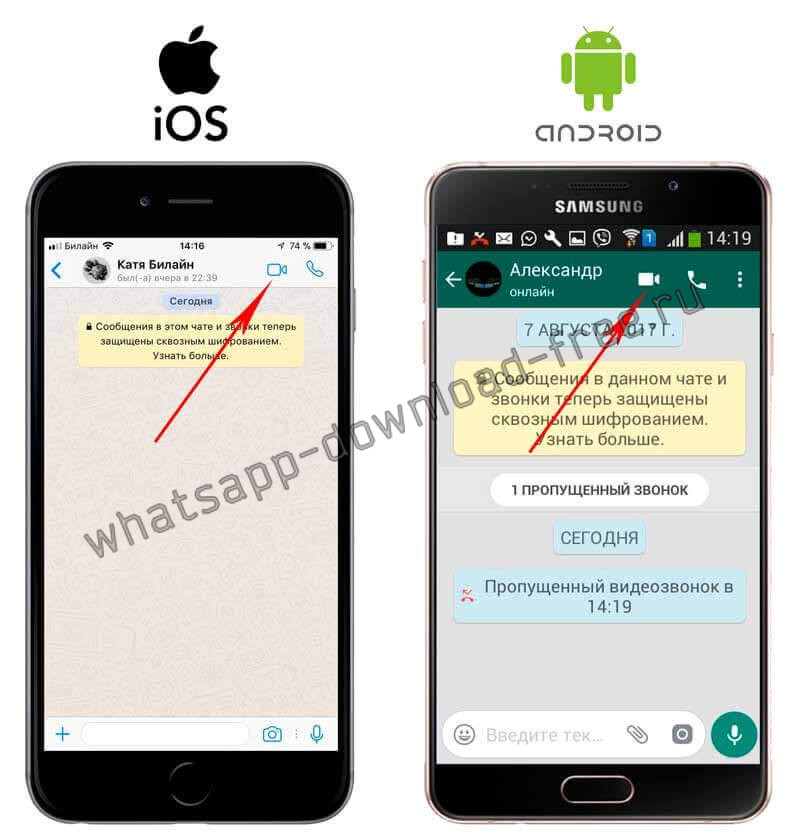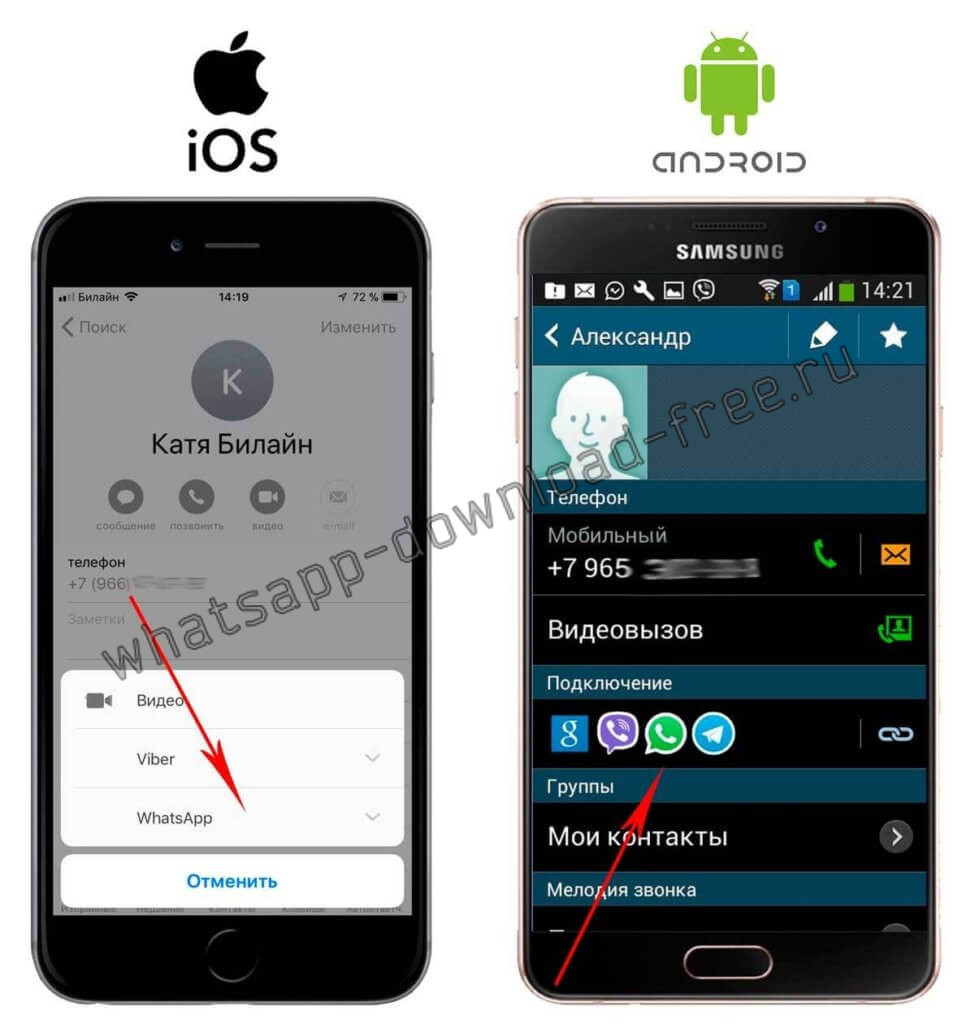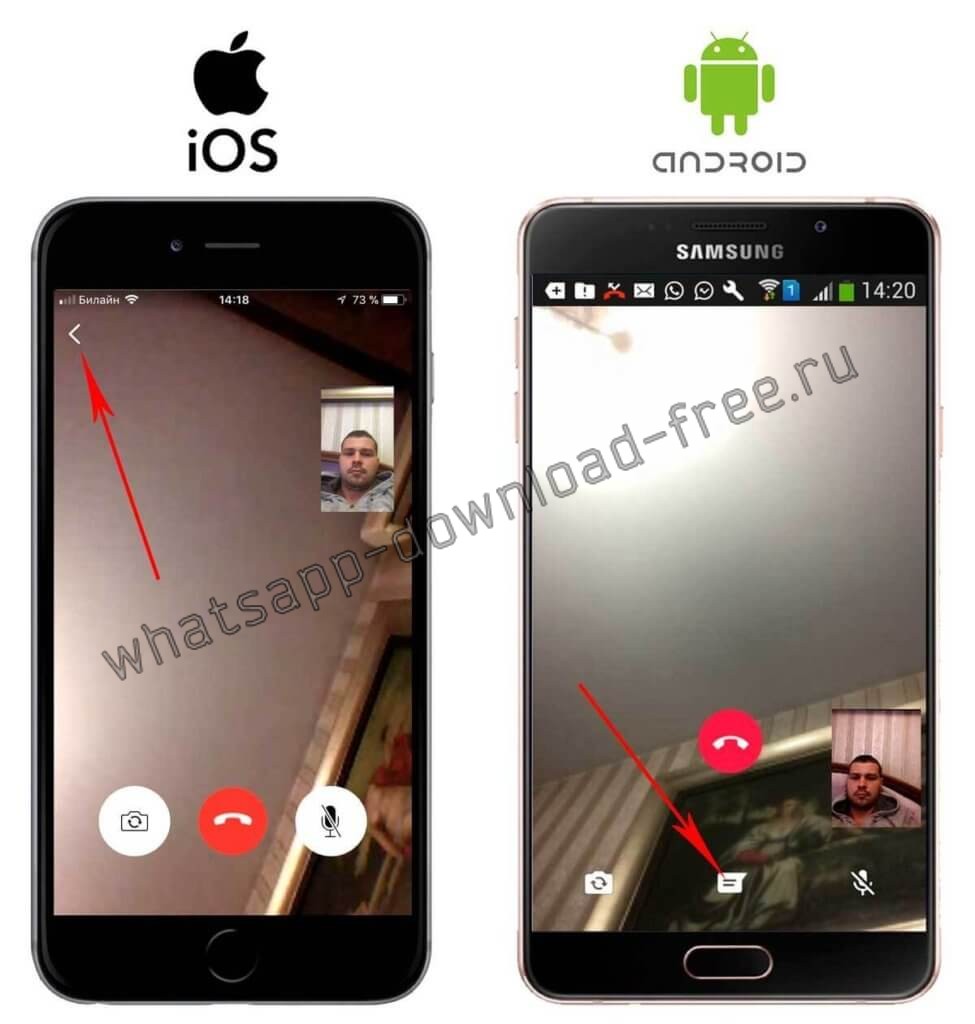Содержание
- 1 Инструкция по совершению видеозвонка в WhatsApp
- 2 Основные требования к гаджету для совершения видеосвязи
- 3 Сколько трафика потребляют и сколько стоят видеозвонки
- 4 Как сделать видеозвонок в whatsapp
- 5 Как сделать видеозвонок в ватсапе с компьютера
- 6 Как ответить на видеовызов
- 7 Как создать групповой видеочат
- 8 Как выбрать камеру и микрофон
- 9 Как записать видеозвонок в ватсапе
- 10 Как запретить звонки с видео
- 11 Почему не работает видеосвязь
Такая недавно установленная разработчиками функция, как видеозвонок в ватсапе достаточно расширяет область применения чата. Главное преимущество такого дополнения, это возможность совмещения всех функций в одном мобильном приложении.
В WhatsApp сегодня поддерживаются аудио и видео звонки только на мобильных платформах Android и iOS. Персональные компьютеры, увы, пока лишены данной возможности для осуществления вызовов.
Изначально приложение создавалось как чат, где можно было по внутренним каналам связи переписываться людьми из списка контактов. Сегодня же WhatsApp это полноценное приложение, где его частники могут общаться с помощью множества способов.
Также появилась поддержка различных ботов, стикеров, расширений и тем, что значительно улучшают общий интерфейс мобильных платформ.
Инструкция по совершению видеозвонка в WhatsApp
Для того чтобы совершить видеозвонок через WhatsApp необходимо отметить необходимого пользователя из списков контактов. Важным моментом является то, что в настройках можно установить уровень приватности так, чтобы ограничить доступ к вашему номеру и возможности совершать вам звонки. Для этого есть чёрные списки и списки доступных абонентов.
Важно! Для видеовызова в Ватсапе, вы должны иметь стабильное интернет соединение, иначе качество картинки и звука могут быть искаженными.
Есть два основных варианта, по которым можно установить с человеком видеосвязь:
-
через отрытое диалоговое окно в чате;
-
из списка контактов.
По первому способу необходимо начать беседу с любым из абонентов из списка контактов. В чат они заносятся из общего списка номеров телефона. После того, как нужный пользователь будет выбран, открывается отдельное окно с беседой.
В этом окне можно выбрать следующие действия:
-
отправить сообщение; совершить аудио звонок; совершить видео звонок.
Последние из двух перечисленных имеют отдельные прозрачные иконки в виде видеокамеры и трубки телефона. Для того чтобы позвонить по видео связи человеку из контакта, нужно будет нажать на видеокамеру.
Во втором способе всё проще. WhatsApp имеет привязку к списку контактов. После установки приложения, оно запросит доступ к вашим сохранённым номерам других абонентов. Программа имеет полную синхронизацию со списком.
Для совершения видеозвонка в вацапе, достаточно перейти в список контактов. Напротив каждого будет представлен выбор способов, как и в первом случае в виде таких же иконок, для связи с лицом. После нажатия на соответствующую иконку автоматически откроется приложение и пойдёт исходящий вызов.
Также при видеовызове в ватсапе, вы можете параллельно отправлять фото или текстовые сообщения, не отрываясь от разговора:
-
На Android нажмите на иконку сообщения, а на Iphone нажмите на стрелочку в верхнем левом углу;
-
Затем вы можете продолжать разговор и писать сообщение абоненту, с которым разговариваете либо другому человеку; Для возврата вам необходимо нажать на изображение либо на надпись Вернуться к звонку.
Современные мессенджеры не стоят на месте, их функционал выходит за рамки общения по средствам передачи сообщений. Ватсап видеозвонок тому подтверждение: теперь можно общаться, используя передачу видеоизображения.
Основные требования к гаджету для совершения видеосвязи
В первую очередь устройство должно быть оснащено видеокамерой. Наличие фронтальной камеры не является обязательным условием, но упростит использование функции видеозвонка. Функция видосвязи в Ватсапе доступна телефонам на платформе Android с версией Android4.1 и выше, для устройств с операционной системой IOS — с версией ios 8 и выше. Если версия операционной системы ниже, то функция видеозвонка будет недоступна.
Для осуществления видеозвонка важно иметь стабильное подключение к сети. В случае некорректного подключения будет наблюдаться ухудшение качества изображения и звука, что воспрепятствует комфортному общению. Иногда при видеозвонке в ватсапе гаснет экран, но это только из-за технических требований самого устройства.
Сколько трафика потребляют и сколько стоят видеозвонки
Звонки в Вацапе не используют баланс телефона, во время видеосвязи расходуется интернет-трафик, и цена звонка будет зависеть от тарифного плана сотового оператора. Передача видеоизображения обойдется примерно в 2 Мб за 1 минуту разговора, современный пакет услуг у сотового оператора в среднем от 5 Гб и выше (для сравнения: 1 Гб = 1000 Мб). Если же вы подключены к беспроводной сети Wi-Fi, чаще всего имеющей безлимитный тарифный план, то заботиться о потраченных минутах и вовсе не стоит.
Как сделать видеозвонок в whatsapp
Перед звонком убедитесь в стабильном подключении к сети.
На андроид
Для того что бы связаться с человеком, стоит добавить его в список контактов.
Делается это достаточно просто:
- Зайдите в приложение.
- В правом нижнем углу есть зеленый значок сообщения, нажмите на него.
- Выберите интересующий вас контакт и добавьте его.
- Зайдите в переписку с контактом, которому хотите позвонить по ватсапу.
- Нажмите на значок видеокамеры.
На айфон
- Зайдите в приложение.
- В правом верхнем углу есть синий значок, на котором нарисованы квадрат и карандаш, нажмите на него.
- Выберите интересующий вас контакт и добавьте его.
- Зайдите в переписку с контактом, которому хотите позвонить.
- Нажмите на значок видеокамеры.
Как сделать видеозвонок в ватсапе с компьютера
Чтобы зайти в мессенджер Ватсап с компьютера, нужно воспользоваться приложением Whatsapp Web.
Для этого выполните следующие действия:
- Зайдите в Вотсап с телефона.
- Откройте настройки и нажмите на вкладку Whatsapp Web. Приложение попросит сканировать QR-код. Камера в приложении откроется для этого автоматически.
- Откройте приложение Whatsapp Web на компьютере, на главной страничке будет нужный QR-код.
- Сканируйте QR-код, наведя камеру устройства на экран компьютера. Убедитесь, что код попадает в рамки, и немного подождите.
После того как приложение откроется на компьютере, найдите нужный контакт в списке, нажмите на значок видеозвонка. При запросе приложения в доступе к камере и микрофону отвечайте положительно. Вышеперечисленные шаги подходят и для ноутбука.
Как ответить на видеовызов
При входящем видеозвонке (как на телефон, так и на компьютер) на экране высветится оповещение о звонке с аватаркой и картинкой контакта, который вам звонит. Нажмите на зеленый значок трубки. На некоторых устройствах для принятия вызова нужно свайпнуть, сдвинуть иконку вправо. Чтобы отключить видеозвонок в Ватсапе и завершить звонок, нажмите на красную иконку.
Как создать групповой видеочат
Для добавления человека к чату нужно выполнить следующие действия:
- Позвоните по видеосвязи сначала одному человеку и дождитесь его ответа.
- Добавьте следующего человека, нажав на кнопку «Добавить участника».
- Добавляйте в чат последовательно по одному контакту.
Как выбрать камеру и микрофон
Выбор устройства происходит автоматически, при запросе доступа приложения к камере и микрофону отвечайте положительно. Если подключена гарнитура, то приложение выберет микрофон и динамики гарнитуры по умолчанию. Если вы отключите гарнитуру, то все настройки сбросятся. Подключать и отключать гарнитуру можно во время звонка: это никак не повлияет на видеосвязь, а устройство будет выбираться приложением автоматически.
Как записать видеозвонок в ватсапе
Функция записи как звонка, так и видеозвонка в Вацапе отсутствует, т.к. нарушает политику конфиденциальности, но вы можете воспользоваться вспомогательными программами. Для устройств на платформе Android существует приложение Recorder, оно позволит записать разговор и сохранить в галерее в качестве видеозаписи.
Для владельцев iphone версии ios 11 и выше существует запись экрана во время использования телефона, видео также сохранится в галерее.
Будьте осторожны при использовании данного способа записи разговора: при некоторых условиях он может оказаться незаконным, лучше будет сообщить собеседнику о записи.
Как запретить звонки с видео
Отдельной функции запрета звонков нет, но вы можете заблокировать нежелательный контакт и убрать его и списка. В таком случае он не сможет писать и звонить вам. Во время вызова или самого звонка вы можете отключить передачу видеоизображения, нажав на соответствующую иконку видеосвязи (значок камеры станет перечеркнутым), и собеседник не будет вас видеть.
Почему не работает видеосвязь
Видеозвонок напрямую зависит от качества подключения к интернету, поэтому убедитесь в стабильном соединении. Наиболее надежный вариант для осуществления видеозвонка — это использование Wi-Fi-соединения. Также проблемы могут возникнуть, если ваша версия Вацапа устарела — обновите приложение до последней версии.
Причиной, почему не работает функция видеозвонка, может являться запрет доступа приложения к камере и микрофону. Убедитесь в правильных настройках телефона, проверьте, не блокируют ли сторонние приложения доступ мессенджера к камере и микрофону.
На работу видеосвязи может влиять и энергосберегающий режим, переключите режим в настройках устройства. Сторонние соединения, такие как bluetooth, также могут влиять на работу приложения, выключить блютуз можно в настройках. К тому же собеседник может запретить звонки в whatsapp.
Функция Видеозвонок WhatsApp позволяет вам звонить своим контактам, используя видео. На платформе Android эта функция доступна только для пользователей Android 4.1 и новее. Если операционная система вашего устройства не поддерживается, видеозвонки будут для вас недоступны.
Примечание: Убедитесь, что у вашего телефона есть стабильное сетевое подключение, когда вы совершаете или принимаете видеозвонки. Слабое или неправильно настроенное подключение может привести к ухудшению качества изображения и звука. Если вы подключены к Wi-Fi, качество видеозвонка зависит от сигнала вашей беспроводной сети и скорости передачи данных.
Чтобы позвонить по WhatsApp, используя видео:
- Откройте чат с контактом, которому вы хотите позвонить, используя видео.
- Нажмите Видеозвонок .
Приём видеозвонка WhatsApp
Когда вам поступит видеозвонок в WhatsApp, вы увидите экран, где будет написано: ВХОДЯЩИЙ ВИДЕОЗВОНОК WHATSAPP. У вас есть следующие опции:
- Провести вверх по зелёной трубке, чтобы принять .
- Провести вверх, чтобы отклонить .
- Провести вверх, чтобы ответить . Так вы можете отклонить звонок, отправив короткое сообщение.
Переключение между аудио- и видеозвонком
Чтобы переключиться с видеозвонка на аудиозвонок:
- Во время видеозвонка нажмите на иконку "Выключить камеру" . Одновременно с этим ваш собеседник получит уведомление о том, что вы остановили видео.
- Когда ваш собеседник отключит свою камеру, вы переключитесь на аудиозвонок.
Чтобы переключиться с аудио- на видеозвонок:
- Во время аудиозвонка нажмите на иконку Видеозвонок .
- Ваш собеседник увидит запрос на переключение на видеозвонок, который он может принять или отклонить.
Видеозвонок в группе
Функция групповых звонков позволяет группам до четырёх человек общаться между собой по WhatsApp с использованием видео.
Чтобы начать групповой видеозвонок из группового чата:
- Откройте группу, которой вы хотите позвонить.
- Нажмите Групповой звонок .
- Выполните поиск или выберите контакты, которых вы хотите добавить к вашему видеозвонку.
- Нажмите Видеозвонок .
Чтобы начать групповой звонок из вкладки "Звонки":
- Откройте вкладку ЗВОНКИ.
- Нажмите Новый звонок >Новый групповой звонок .
- Выполните поиск или выберите контакты, которых вы хотите добавить к вашему видеозвонку.
- Нажмите Видеозвонок .
Чтобы начать групповой видеозвонок из индивидуального чата:
- Откройте чат с одним из контактов, которым вы хотите позвонить с использованием видео.
- Нажмите Видеозвонок .
- Когда этот контакт ответит на звонок, нажмите Добавить участника .
- Сделайте поиск по своим контактам или выберите контакт, которого вы хотите добавить к вашему видеозвонку. Если вам будет предложено, нажмите ДОБАВИТЬ.
Примечание:
- Если вы хотите сделать групповой звонок, используя видео, проверьте качество подключения к Интернету на вашем устройстве и устройствах ваших контактов. Качество видеозвонка будет зависеть от участника с самым слабым подключением.
- Когда вам поступит групповой видеозвонок, на экране вы увидите надпись ВИДЕОЗВОНОК WHATSAPP и участников, уже присоединившихся к звонку. Вы были добавлены к этому звонку первым контактом в этом списке.
- Во время группового видеозвонка вы можете выключить своё видео, нажав на иконку Отключить камеру .
- Вы не можете удалить контакт, принимающий участие в групповом видеозвонке. Для этого контакту нужно будет самостоятельно отключиться от группового звонка.
- История групповых видеозвонков будет отображаться во вкладке ЗВОНКИ. Чтобы увидеть индивидуальных участников группового звонка, нажмите на историю звонков.
- Среди участников видеозвонка могут быть контакты, которых вы заблокировали, но при этом вы сами не можете добавить в групповой видеозвонок заблокированные вами или заблокировавшие вас контакты.
Узнайте, как использовать функцию "Видеозвонок WhatsApp" на платформах iPhone | Windows Phone